تحديث 2024 أبريل: توقف عن تلقي رسائل الخطأ وإبطاء نظامك باستخدام أداة التحسين الخاصة بنا. احصل عليه الآن من الرابط التالي
- تحميل وتثبيت أداة الإصلاح هنا.
- دعها تفحص جهاز الكمبيوتر الخاص بك.
- الأداة بعد ذلك إصلاح جهاز الكمبيوتر الخاص بك.
حدثت مشكلة الطابعة هذه بعد آخر التحديثات. لأن تحديثات Windows قد تم تحديث برامج تشغيل الطابعة التي لم تكن متوافقة بالفعل مع أحدث إصدار من نظام التشغيل Windows. في هذه الحالة ، قد تحتاج إلى إعادة تثبيت برامج تشغيل الطابعة وبرامجها. يوصى بشدة بتنزيل وتثبيت برامج تشغيل وبرامج الطابعة من موقع الشركة المصنعة على الويب.
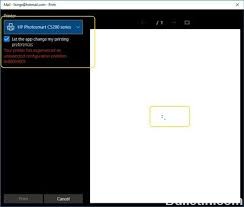
رسالة خطأ:
لقد واجهت الطابعة تكوينًا غير متوقع
تم إصلاح مشكلة تكوين غير متوقعة في الطابعة.
إعادة ضبط الطابعة
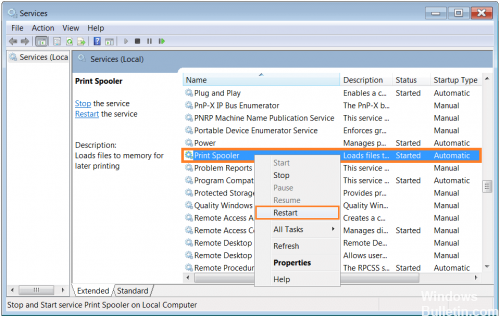
- قم بتشغيل الطابعة.
- انتظر حتى الطابعة غير نشطة وكتم قبل المتابعة.
- افصل كابل USB عن الجزء الخلفي من الطابعة. إذا كانت الطابعة لديك بها شبكة أو اتصال لاسلكي ، فاتركها متصلة.
- قم بإزالة خراطيش الحبر من الطابعة.
- عندما تكون الطابعة قيد التشغيل ، افصل سلك الطاقة من الجزء الخلفي للطابعة ومن مقبس الحائط أو شريط الطاقة.
- انتظر 60 ثانية على الأقل.
- قم بتوصيل سلك الطاقة بمأخذ الحائط.
- أعد توصيل سلك الطاقة بالجزء الخلفي من الطابعة.
- قم بتشغيل الطابعة إذا لم يتم تشغيلها تلقائيًا.
- يمكن للطابعة أن تمر بفترة الاحماء. قد تومض مصابيح الطابعة وقد تتحرك العربة.
- انتظر حتى يكتمل التسخين الأولي والطابعة غير نشطة وصامتة قبل المتابعة.
- أعد تركيب خراطيش الحبر ، ثم أغلق غطاء خرطوشة الحبر.
- إذا طُلب منك طباعة صفحة معايرة ، فقم بذلك.
- إذا قمت بفصل كبل USB ، فأعد توصيله بالجزء الخلفي من الطابعة.
- محاولة الطباعة
تحديث أبريل 2024:
يمكنك الآن منع مشاكل الكمبيوتر باستخدام هذه الأداة ، مثل حمايتك من فقدان الملفات والبرامج الضارة. بالإضافة إلى أنها طريقة رائعة لتحسين جهاز الكمبيوتر الخاص بك لتحقيق أقصى أداء. يعمل البرنامج على إصلاح الأخطاء الشائعة التي قد تحدث على أنظمة Windows بسهولة - لا حاجة لساعات من استكشاف الأخطاء وإصلاحها عندما يكون لديك الحل الأمثل في متناول يدك:
- الخطوة 1: تنزيل أداة إصلاح أجهزة الكمبيوتر ومحسنها (Windows 10 ، 8 ، 7 ، XP ، Vista - Microsoft Gold Certified).
- الخطوة 2: انقر فوق "بدء المسح الضوئي"للعثور على مشاكل تسجيل Windows التي قد تسبب مشاكل في الكمبيوتر.
- الخطوة 3: انقر فوق "إصلاح الكل"لإصلاح جميع القضايا.
أعد تثبيت برنامج تشغيل الطابعة والبرامج.
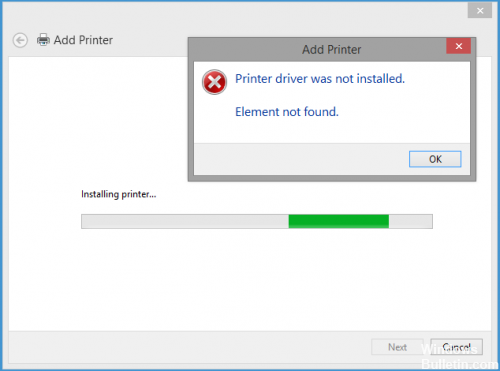
يجب إزالة برامج التشغيل والبرامج الحالية للطابعة غير المتوافقة وإعادة تثبيت الطابعة بأحدث برامج التشغيل والبرامج. قم دائمًا بتنزيل برامج تشغيل الطابعة من موقع الشركة المصنعة على الويب.
لاستكشاف أخطاء الطابعة
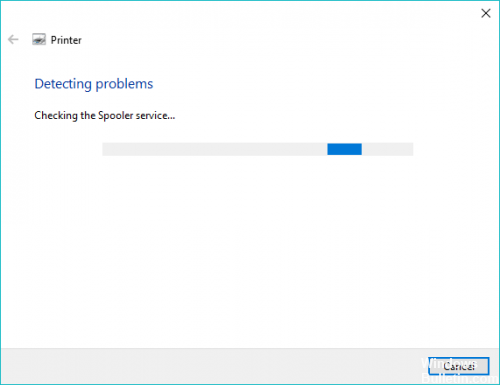
كما أشار بعض المستخدمين ، فإن هذه الأداة المدمجة لديها القدرة على حل المشكلة تلقائيًا إذا كانت المشكلة مغطاة بواحدة من العديد من استراتيجيات الإصلاح الآلي التي تغطيها استكشاف أخطاء الطابعة.
بمجرد بدء استكشاف الأخطاء وإصلاحها للطابعة ، تقوم الأداة بتحليل وضعك الحالي وتحديد ما إذا كانت إحدى استراتيجيات الإصلاح المحددة مسبقًا قابلة للتطبيق في هذا الموقف. إذا كانت المراسلات ، فسوف يُطلب منك تطبيق التصحيح. إذا سارت الأمور على ما يرام ، سيتم حل المشكلة بأقل جهد ممكن.
فيما يلي دليل موجز لاستخدام عملية استكشاف الأخطاء وإصلاحها بالطابعة:
- اضغط على Windows + R لفتح مربع حوار Run. ثم اكتب "إعدادات ms: استكشاف الأخطاء وإصلاحها" واضغط على Enter لفتح علامة التبويب استكشاف الأخطاء وإصلاحها في إعدادات التطبيق.
- في علامة التبويب "استكشاف الأخطاء وإصلاحها" ، انتقل إلى علامة التبويب "ابدأ" و "ابدأ" وانقر فوق "طابعة". ثم انقر فوق الزر "تشغيل استكشاف الأخطاء وإصلاحها".
- انتظر حتى تكتمل فترة التحليل الأولي ، ثم انقر فوق تطبيق هذا التصحيح إذا كان ينصح باستراتيجية إصلاح.
- بمجرد اكتمال العملية ، أغلق نافذة استكشاف الأخطاء وإصلاحها وتأكد من أنك تتلقى رسالة الخطأ نفسها دائمًا عند محاولة طباعة شيء ما من الطابعة الافتراضية.
نصيحة الخبراء: تقوم أداة الإصلاح هذه بفحص المستودعات واستبدال الملفات التالفة أو المفقودة إذا لم تنجح أي من هذه الطرق. إنه يعمل بشكل جيد في معظم الحالات التي تكون فيها المشكلة بسبب تلف النظام. ستعمل هذه الأداة أيضًا على تحسين نظامك لتحقيق أقصى قدر من الأداء. يمكن تنزيله بواسطة بالضغط هنا

CCNA، Web Developer، PC Troubleshooter
أنا متحمس للكمبيوتر وممارس تكنولوجيا المعلومات. لدي سنوات من الخبرة ورائي في برمجة الكمبيوتر واستكشاف الأخطاء وإصلاحها وإصلاح الأجهزة. أنا متخصص في تطوير المواقع وتصميم قواعد البيانات. لدي أيضًا شهادة CCNA لتصميم الشبكات واستكشاف الأخطاء وإصلاحها.

